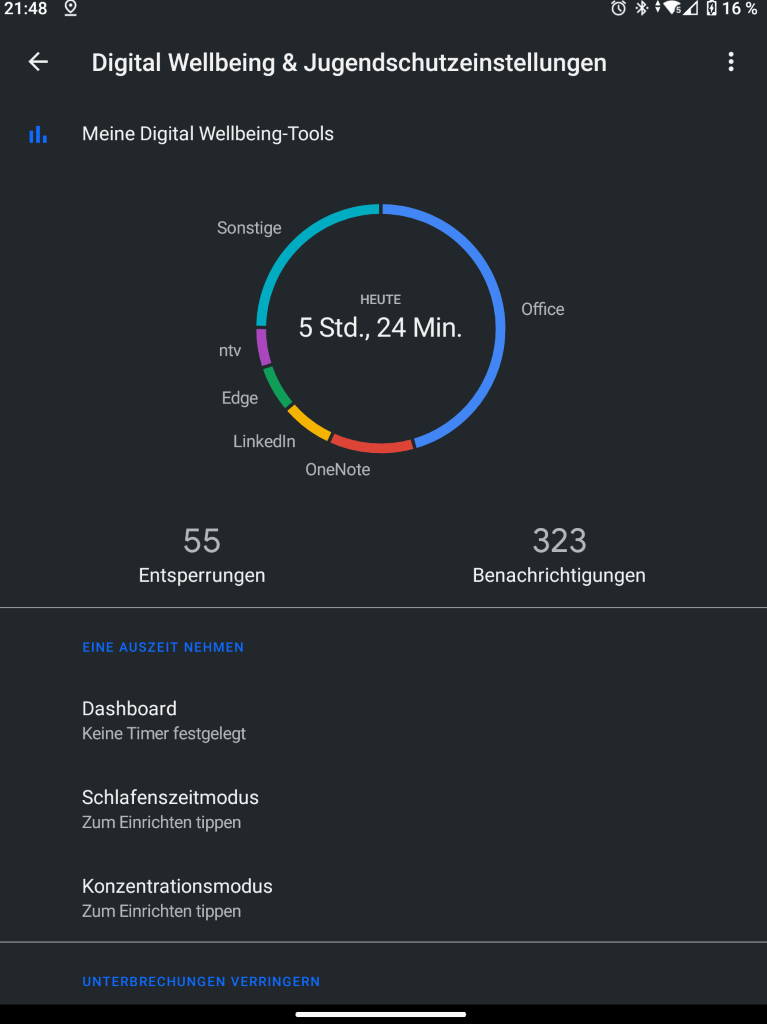Da ich der Fraktion der Nerds angehören, die auch mit knapp 40 noch wie 12jährige sind, wenn es um Technik geht, konnte ich nicht widerstehen und habe mir ein Surface Duo gekauft. Zugegeben, es ist einfacher, wenn man in der IT arbeitet. Zumindest schauen einen weniger Personen schief an, wenn man sich für reichlich 1300 € ein Smartphone aus den USA importiert. ?
Ich habe das Duo am Montag (21.09.20) von FedEx erhalten und natürlich auch sofort angefangen mich einzurichten. Ich habe bewusst alles komplett neu eingerichtet. Der Vorgänger des Duo war ein Samsung Note 10. Insofern werde ich alles mit diesem Smartphones vergleichen. Nun aber zum Gerät!
Unboxing, Optik und Einrichtung
Bereits die Verpackung zeigt, es ist ein Surface. Alles im üblichen Stil und sehr bekannt. Inhalt sind das Duo, ein Satz der Bumper, ein Netzteil (US, also nutzlos) und ein USB-C Kabel. Letzteres erstaunlich lang.
Dem Duo selbst merkt man die Surface Gene ebenso deutlich an. Es fühlt sich sehr wertig an, die Kanten sind im Surface Style und der Klappmechanismus ist absolut Smooth. Die mitunter kritisierten Rändern oben und unten sehen zwar auf dem ersten Blick schon etwas 2010 aus, aber bei der späteren Nutzung sind diese mitunter sehr nützlich. Außerdem: Das Duo ist wirklich extrem dünn und irgendwo muss die Technik ja verbaut sein.
Nach dem ersten Einschalten heißt es zunächst updaten. Nach ca. 5 Minuten ist das Gerät bereit. Der erste Anblick ist wirklich beeindruckend. Die beiden Displays wirken wie aus einem Guss. Nachdem ich das erste Mal zwischen den 4 Desktops Hin und her gewischt bin, habe ich überlegt, wie ich das bisher mit nur einem Display überhaupt geschafft habe.
Was aber auch als erstes auffällt. Die typischen Android Buttons fehlen. Kein Home, kein Zurück und Kein App Switcher. Dafür meldet sich aber sogleich die „Tipps App“ und demonstriert die wichtigsten Wischgesten. Manche gehen dann leicht von der Hand, andere brauchen Übung.
Die restliche Einrichtung läuft dann zunächst wie bekannt. Apps laden, Ordner anlegen, etc. Allerdings kam dann der erste Moment, der schon mal einen Vorgeschmack auf das Neue gegeben hat. Ich nutze viel die Zwei Faktor Authentifizierung. Dazu habe ich den MS Authenticator. Meine MS Konten sind mit Passwordless Login eingerichtet, aber einige andere wollen die bekannte Nummer haben. Als ich dann einfach Links den Authenticator offen hatte und Rechts eine App nach der anderen geöffnet habe und direkt einfach abschreiben konnte, war das der Erste kleine „Wow“ Moment.
An dieser Stelle noch etwas eigentlich ganz Normales, aber ich möchte es nach einem Mate 20 PRO und einem Note 10 einfach mal sagen: Danke für einen Fingerabdruckleser, der im Gehäuse sitzt (Rechts an der Seite unter dem Einschalter). Der ist schnell und zuverlässig. Das habe ich seit langem vermisst, da die In-Display Fingerabdruckleser ganz ehrlich die schlicht blödeste Idee waren, die im Smartphone Bereich erfunden wurde.
Apps auf dem Duo
Ich habe in meiner täglichen Nutzung viele der MS Apps, da ich nun mal IT-Berater bin. Daneben noch die typischen Shopping und Streaming Apps und einige andere. Gleich vorweg, Spiele, Facebook, WhatsApp oder Instagram habe ich nicht.
Wie ja in den meisten Videos zu sehen, sind die MS Apps auf das Duo abgestimmt. Also Outlook kann auf einem Display, oder auf beiden laufen und passt sich entsprechend an. Ebenso Teams und Office. Alle nicht angepassten Apps laufen einfach auf einem Display. Allerdings lassen auch diese sich auf beide erweitern. Dann fehlt leider aber in der Mitte etwas. Die MS Apps gleichen den Spalt zwischen den Displays aus, bei anderen hat man quasi einen Balken. Hier bin ich gespannt, ob es da seitens MS eine Lösung geben wird, oder die App Hersteller was tun müssen. Generell ist das aber auch nicht so tragisch. Die Apps laufen auf einem Display wie bekannt. Wenn man diese „normalen“ Apps dann aber im Landscape Modus auf beide Bildschirme bringt, ist das vor allem bei Browser oder News Apps durchaus sinnvoll. Man hat einfach Platz und scrollt dann über beide Displays hinweg.
Die Bedienung
Natürlich habe ich am ersten Tag sehr viel Zeit am Smartphone verbracht. Wie ich bereits schrieb, ist die Bedienung der Wischgesten teilweise gewöhnungsbedürftig. Nach ein paar Stunden lief das dann aber schon relativ sicher. Das Verschieben von Apps zwischen den Displays geht einfach und auch Zielgenau von der Hand. Das „spannen“ auf beide Bildschirme ist nach etwas Übung ebenso vollkommen natürlich, als ob es nie anders gewesen wäre. Einzig der App Switch ist noch nicht so meins. Um zwischen den geöffneten Apps hin und her zu wechseln, muss von ganz unten nach oben gewischt werden. Allerdings öffnet sich hier bei mir mitunter der App Drawer und die App-Liste rutscht wieder runter, weil ich nicht exakt genug wische. Da bin ich mir nicht sicher, ob ich einfach zu Grobmotorig bin, oder die Geste einfach zu ungenau. Allerdings ist dazu auch zu sagen: Ich nutze den App Switch eigentlich gar nicht mehr. Ich kann ja jetzt 2 Apps Parallel sehen. ?
Der erste Tag
Das Duo war Morgens um 6 vollgeladen. Ich wollte den Dienstag mal als Real-Test nutzen. Morgens News lesen, Mails checken und dann ins Büro. Da wir eine Besprechung hatten, nutzte ich diese um das Duo gleich mal so richtig zu prüfen. Also habe ich mit dem Duo meine PowerPoint auf unseren 65“ LED projiziert. Im Landscape Modus lag das Duo nun vor mir. Oben PowerPoint, unten OneNote. Auf dem 65“ war nur die Präsentation zu sehen. Mit tippen auf dem Duo steuerte ich die PowerPoint und erstellte auf dem unteren Display des Duo mit meinem Stift vom Surface Pro X meine Notizen. Ich vermute mal, von meiner Präsentation haben wenige was mitbekommen. Aber nur, weil alle auf das Duo fixiert waren. In den 2 Stunden gab zweimal das Problem, das PowerPoint nicht mehr wollte. Ein einfaches neu laden der Präsentation hat aber ausgereicht. Ansonsten lief es super.
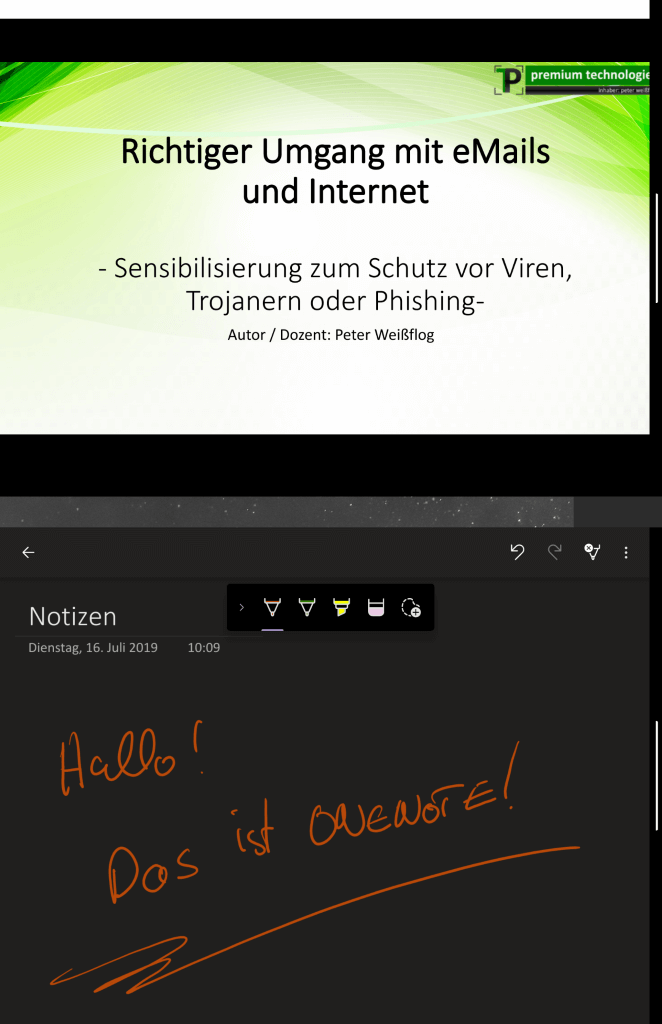
Danach habe ich noch an einer Teams Besprechung teilgenommen. Das lief ebenso entspannt, wie die Präsentation.
Den restlichen Tag habe ich normal mit telefonieren, SMS schreiben, Teams und Emails verbracht. Bis ich nun um acht Uhr hier sitze und auf dem Duo dieses Review schreibe. Aktueller Akkustand: 26%.
Da muss ich sagen, ich bin beeindruckt. Mein Samsung musste ich mitunter Zwischenladen. Vor allem erstaunt mich die Laufzeit, da Apps wie Teams oder auch 3CX (Unternehmenstelefon) immer aktiv im Hintergrund laufen. Laut System komme ich bis jetzt auf eine Nutzungszeit von knapp 5 Stunden. Ich gebe zu, da hatte ich am meistens bedenken vor dem Kauf. Nun weiß ich, der Akku ist kein Problem. Hier hat Microsoft offensichtlich sehr viel Arbeit in die Optimierung von Android gesteckt.
Das Android System
Je länger ich mit dem System Arbeit, je mehr merke ich, dass MS hier viel angepasst hat. Zum Beispiel ist der Microsoft Launcher direkt in die Systemeinstellungen integriert. Ebenso ist der Begleiter für Smartphones quasi nur als Button zum Ein- und Ausschalten vorhanden. Da man sich gleich bei der Erst-Einrichtung mit einem Microsoft Account anmelden kann, braucht man später nichts weiter einzurichten.
Allerdings habe ich genau hier auch meinen größten Kritikpunkt. Die verfügbaren Einstellungen im Microsoft Launcher entsprechen nicht denen, wie auf einem „normalen“ Smartphone. Hier fehlen viele Konfigurationsmöglichkeiten. Angefangen von der Transparenz und Farbeinstellung bis hin zu Abstand, Größe und Form der Kacheln. Das ist eine Sache, die ich durchaus beanstande, da ja vor allem der Launcher einer der wichtigen Basics auf dem Duo ist. Ich hoffe stark, dass Microsoft hier nachbessert und mit einem Update den vollen Funktionsumfang bringt.
Ansonsten fühlt sich das Android rund an. Hier und da nimmt sich das System zwar mal eine Denk Sekunde, aber das hatte ich ehrlich gesagt auch schon auf dem Note 10. Als Beispiel verschiebt sich die unterste Reihe der Apps immer auf den anderen Bildschirm, wenn man eine App öffnet und wieder zurück, wenn man diese schließt. Das Zurück hängt dann mitunter kurz.
Einzig im Landscape Modus habe ich meine Probleme. Der Weiße Rand, mit dem man eine App schließt oder von einem zum anderen Bildschirm verschiebt, ist in Landscape nicht mehr unten, sondern Rechts. Wenn man nun eine App bedient, welche Nahe am Rand Buttons hat oder man etwas schnell unterwegs ist, passiert es hin und wieder, dass man ausversehen die Wischgeste für das Verschieben aktiviert. Damit ist die App dann erst mal weg. Da muss ich schauen, ob das mit Training besser wird oder MS hier einfach an der Bedienung arbeiten muss.
Die Kamera
Gleich vorab, ich habe mir noch nie ein Smartphone wegen der Kamera gekauft. Ich fotografiere meist beruflich und da brauche ich keine 40+MP. Die Kamera des Duo ist was sie ist. Sie macht Fotos, welche als Schnappschuss absolut ausreichen. Eine Sightseeing Tour würde ich damit aber nicht machen. Was mich ein wenig verblüfft ist, dass die Office Lens App bessere Ergebnisse liefert als die Kamera App.
Das Duo hat ja nur eine Kamera. Allerdings ist das gar nicht dumm gelöst. Sobald die Kamera aktiviert wird, wird man aufgefordert das Gerät komplett herumzuklappen. Dabei wird dann automatisch die App, welche die Kamera benutzt auf den zweiten Bildschirm geschoben. Dreht man dann das Duo herum, wird die App wieder zurückgeschoben. So kann man recht schnell zwischen Selfie Modus und normaler Kamera wechseln.
Auch hier ist natürlich Übung gefordert und es entspricht nicht dem gewohnten „Ich knippse mal fix“. Sagen wir mal, man muss das einfach akzeptieren, wie es ist. Ich vermute auch, dass hier sicherlich die 2te Generation dann mit 2 Kameras daherkommen wird.
Die Performance
Wie ich schon bemerkte, ich nutze mein Smartphone hauptsächlich beruflich. Daher ist das Thema Performance eher relativ. Im Vergleich mit dem Note 10 ist das Duo allerdings schneller. Nicht nur gefühlt. Nebeneinander gelegt und dann mal schnell Outlook, Teams, Office und Edge gestartet war das Duo sichtbar schneller. Ich kann die Differenz nicht in % oder Sekunden ausdrücken, aber das Duo muss sich auf keinen Fall vor den aktuellen Smartphones verstecken.
Fazit
Das Duo wird sicher, wie schon oft geschrieben, kein Mainstream Smartphone werden. Aber das will es auch nicht. Es ist ein Business Gerät.
Es war die bisher erste Anschaffung, bei der ich wirklich ernsthafte Bedenken hatte, ob ich das Geld wirklich ausgeben will. Und da bin ich im Normalfall recht entspannt. Schließlich habe ich 4 Surface Geräte im Einsatz, was auch ein eigenes Surface Hub 2S beinhaltet.
Aber das Smartphone ist halt am Ende das Gerät, was einfach funktionieren muss, ohne Wenn und Aber. Jetzt, nach mittlerweile über 2 Tagen in Nutzung, bin ich froh, die Entscheidung so getroffen zu haben. Das Duo ist für mich definitiv ein Daily Driver. Alles, was ich brauche, läuft und das absolut stabil. Und alleine die Blicke und Fragen der Kunden, bei denen ich es genutzt habe sind Gold Wert ?.
Sicher hat das Duo hier und da noch Optimierungsbedarf. Das Gesamtpaket ist aber jetzt bereits sehr gut. Das Arbeiten mit 2 Apps parallel ist definitiv entspannter. Sei es Online Banking mit TAN App, Word/ Excel, MS Planner/ ToDo, Streaming/ News App´s, CRM/ ERP… es macht Sinn und es macht Spaß. Und die App-Paare können simpel erstellt werden und starten auch sauber und schnell.
Das „spannen“ von Apps auf beide Displays macht schon richtig Spaß, vor allem, wenn es Apps sind, die dafür angepasst wurden. Gerade Teams und Outlook wirken gleich viel aufgeräumter und lassen sich auch schneller bedienen.
Auch die Nutzung des einen Displays als Tastatur, was ich gerade jetzt mache, ist vollkommen Alltags tauglich. Ich vermute, dass genau das Szenario gerade für mich ein echtes Feature wird.
Um es zum Schluss zu bringen: Das Duo hat noch Potential nach oben. Für die Generation 1 und die teilweise recht kritischen Stimmen, bin ich aber absolut begeistert. Wer ein reines Arbeitsgerät braucht und in der Microsoft Welt unterwegs kann damit durchaus effizient Mobil arbeiten. Ob man dann das Geld dafür ausgeben möchte ist ein anderes Thema. Für mich jedenfalls hat sich die Investition gelohnt.
P.S.: Ich habe am Dienstag dann am Ende des Tages nochmal in die „Digital Wellbeing“ App geschaut. Der Endstand war 5 Stunden und 24 Minuten Bildschirmzeit und der Akkustand lag bei 16% um ca. 22 Uhr.